「加三嘻行動哇 Yipee! 成為好友」
【Facebook、Youtube、Twitter、Instagram、Telegram、Line】

上次有教大家怎麼把 WD My Book 的硬碟拆下來當成電腦或給 NAS 使用,只是外接硬碟盒拆開之後,是不是就沒有用了呢?其實不然,其中 USB 轉接 SATA 的轉接卡就可以給其他 2.5吋、3.5吋硬碟或 SSD 固態硬碟使用,還能搭配外接盒使用,只是再利用時有哪些小技巧要注意呢?快來看看吧!

這就是 WD My Book 外接硬碟拆下來的 USB 轉接 SATA 的 IC 板,但是因為它只能辨識 WD 硬碟,所以必須做些小手腳,不然如果是非 WD 硬碟就會無法使用。

說到要在 IC 板上動手腳,通常會覺得難度相當高,但其實方法很簡單,只要把 IC 板左側的這顆小 IC 晶片拿掉就可以。

把 IC 晶片拿掉的方法有兩種,一種是使用拆焊烙鐵慢慢拆除,另一個方法則是使用模型剪鉗把它剪掉,而這次就是要用剪鉗把 IC 晶片剪掉。
然而無論使用哪一種方法,切記只要把 IC 晶片拆掉就代表失去保固,無法再送到原廠維修了。

剪除 IC 晶片時要特別小心,因為我們只是剪開這塊 IC 晶片的針腳,千萬別損傷到其他的電容或晶片。有個萬一的話,這塊 IC 卡就會報廢了。

把針腳都剪開之後,就能把 IC 晶片拿下來了,這樣就完成囉!接下來,讓我們來測試看看吧。

由於只是測試看拆掉 IC 晶片後,能不能使用非 WD 硬碟,所以只準備了容量 500GB 的 Hitachi 3.5吋 SATA 硬碟,而非大容量硬碟。

把拆除 IC 晶片的 SATA 轉接卡安裝在硬碟左上角,並接上連接線和電源,插線的時候手要小心別碰到電路板。
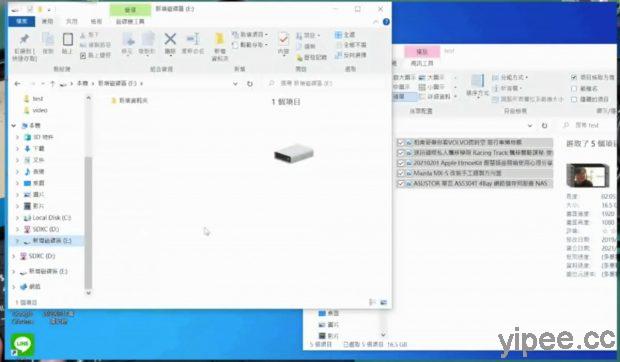
搭配這次測試的電腦是 Surface GO 2,在 Windows 10 系統會跳出找到新增硬碟,而這顆硬碟就是剛剛接上的 Hitachi 硬碟。

把已經準備好的檔案複製貼到利用 WD 拆下來的轉接卡連接到硬碟上,執行速度可以達到 140MB/S 左右,速度還算滿快的,並沒有因為轉接卡和硬碟品牌不同而降速,還滿不錯的!
光從文字和照片不知道該怎麼使用外接硬碟的話嗎?這裏有完整操作過程影片喔:
延伸閱讀:
【心得分享】WD My Book 硬碟可以拆出來給電腦或NAS用?影片教你怎麼拆!
【心得分享】如何更換 2013年~2015年版 13 吋 Macbook Pro Retina 筆電的電池
【心得分享】萬元入手 ECOVACS DEEBOT N8 掃地機器人:掃地、拖地、除菌一次搞定
【心得分享】Mazda MX-5 方向盤升級,手工縫製 Nappa + Alcantara 麂皮
【心得分享】Apple HomeKit WiFi 智慧插座開箱使用心得,以及無法配對的 Q&A 解密!
【心得分享】Mazda MX-5 ND 安裝 DIY 量身設計專用手機車架使用超順手
【心得分享】臺灣彩券 App 新增「對獎小幫手」!一秒讓你發大財
【心得分享】WD My Book 硬碟可以拆出來給電腦或NAS用?影片教你怎麼拆!
圖片及資料來源:
|
|

